1. 概述SINAMICS S200可以使用SINAMICS Startdrive 或 Web 服务器两种调试工具来进行工程调试、参数设置、故障诊断、服务、监控和操作使工程调试更加简单、高效本文将为大家介绍使用TIA Portal Startdrive工具软件调试 S200 PN伺服驱动系统包括将驱动器添加到项目中,执行引导式快速启动,由控制面板进行驱动的运行测试、驱动系统的一键优化、功能参数设置等,使大家快速掌握调试方法图1-12. Startdrive调试S200的使用场合SINAMICS Startdrive调试软件是将西门子驱动器硬件集成到TIA Portal工程框架中的理想工具利用博途平台,驱动器和控制器之间的便捷交互使SIMATIC控制器和SINAMICS驱动器轻松完成运动控制项目的调试从V18 SP2版本开始,增加了S200驱动的调试功能在设备调试阶段对于与PLC有网络连接的S200驱动器,为了实现驱动器和控制器之间的便捷交互,使SIMATIC控制器和SINAMICS驱动器轻松完成运动控制项目的调试,通常使用博途及Startdrive软件平台进行PLC及驱动的调试适用于:– S200采用速度控制方式,在西门子PLC中组态速度或位置轴工艺对象– S200采用EPOS控制方式,PLC中使用FB38051或SINA_POS 工艺对象在设备的运行阶段在设备的运行阶段Web网络服务器作为主要工具当然,也可以使用Startdrive软件在线驱动器,进行信号的跟踪,故障及报警消息的查看,调整参数等3. 使用Startdrive调试S2003.1网络连接使用服务接口 X127:169.254.11.22(默认地址)连接 S200图3-13.2在博途项目中添加S200 PN有两种方式在博途项目中添加S200 PN:将S200 PN上载做为新工作站离线添加S200 PN3.2.1 在线访问分配 IP 地址及设备名称为了能够与驱动器在线连接,需要为其分配一个IP地址和设备名称操作步骤:在项目导航栏中打开“在线访问”条目选择PG/PC的网络接口双击“更新可访问设备”搜索到的驱动器显示在项目导航器中图 3-2S200 PN的 X127 端口默认的 IP 地址是 169.254.11.22,双击 “在线 & 诊断” ,在"功能中的“分配IP地址”中可根据需要设置IP地址图 3-3在“分配PROFINET设备名称”中分配设备名称图 3-4 恢复工厂设置在“备份/恢复”画面中 ,点击恢复工厂初始值中的“启动”按钮,对驱动器进行工厂复位图 3-53.2.2将设备上载为新工作站成功分配IP地址和设备名称后,可将此设备作为新站点上传1.选择搜索到的S200 设备2.右键单击所选设备,在显示列表中选择“上载设备做为新站”图 3-63. 出现 "安全设置" 画面在该向导的帮助下,创建驱动器时,可以在项目中为此驱动器进行最重要的安全设置将项目数据加载到驱动器后,保护设置将生效本示例,单击"继续使用低等级安全设置",将禁用 UMAC 功能,稍后再进行安全设置如要设置 UMAC 安全,请点击 "配置安全设置"图 3-74. 驱动器上传并添加到项目中,电机数据将自动读取SINAMICS S200设备已在Startdrive项目中创建,点击即可在线驱动器3.2.3离线在项目中添加驱动器将驱动器添加到项目中的第二种方法是离线在项目中添加驱动器按以下步骤进行:1. 在项目导航中双击“添加新设备”,输入设备名称,选择项目中使用的驱动器订货号及固件版本图 3‑82. 在打开的安全设置画面中选择"继续使用低等级安全设置"本示例使用此设置,将禁用 UMAC 功能如要设置 UMAC 安全,请点击 "配置安全设置"图 3-93. 配置电机在设备视图中,点击MOT图标并进入属性界面从电机–选择–1FL2列表中,选择连接到此驱动器的正确电机类型图 3-104. 可以设置X127或X150接口的IP地址和设备名称图 3-115.点击下载图标,将驱动配置下载至S200驱动器中点击图标,可以在线连接S200驱动器3.3设备配置也可双击S200驱动下的 “设备组态”, 进入到“设备视图”画面图 3-12可以配置以下内容常规显示项目信息、目录信息和信息与维护PROFINET接口[X150]–以太网地址:检查或设置PROFINET接口,包括IP地址、设备名称–报文配置:默认情况下,西门子报文105,在离线模式下可更改选择图 3-13– 高级选项:可以设置接口选项、介质冗余、等时同步模式及发送时钟周期、实时设定(RT、IRT)保护和安全– 在“安全设置向导”中点击“启动安全向导”按钮,可进入到安全配置向导画面,选择是否需要用户管理&访问控制图 3-14–驱动器的用户管理和访问控制(UMAC)图 3-15– 端口和协议:可设置“网络服务器访问配置”、“现场总线和相应协议配置”、”S7调试协议配置“和”DHCP配置“图 3-16– 加密驱动数据图 3-17以太网调试接口[X127],设置X127端口的IP地址图 3-18时间同步/时间,设置S200的时间是否与NTP服务器同步图 3-19硬件设置,可以设置功率模块的电源电压图 3-20网络服务器,设置X127或X150接口是否可以通过HTTPS访问网络服务器图 3-213.4引导式快速设置借助“引导式快速设置”,在 Startdrive 中执行驱动的基本设置,尽可能地省去繁琐的设置工作“引导式快速设置”前,驱动必须已在设备配置中进行了完整的创建和指定如果项目中还有控制器,则必须在网络视图中将其连接到驱动器双击s200left下的“引导式快速设置”导航栏,进入配置画面连接 PLC在“连接 PLC”处,显示该驱动是否与PLC连接,如果项目中添加了PLC并且创建了驱动器与PLC的网络连接,此处会显示“是”在“分配运动控制”中可选择“驱动”,位置控制器位于驱动内部或选择“PLC” 位置控制器位于PLC内或采用PLC的工艺对象方式图 3‑22应用当图3-22中的“分配运动控制”选择“驱动”时,可以点击“应用”,在“选择某个应用”中选择“速度控制”或“定位”转速控制速度控制会尽可能精确地控制速度,以跟踪指定设定值图 3‑23定位“基本定位器 (EPOS)”计算运行特性,以尽快将轴运行到目标位置当选择“定位”控制模式时,需要进行以下详细设置:– 选择机械系统和设备机械系统可以选择 “旋转运动” 或 “线性运动”– 位置单位及速度单位的选择,使用111报文时选择LU,而使用112报文时必须选择物理单位 (mm) 用于定位控制– 位置控制的编码器为电机编码器,进行电机转数、负载转数和丝杠螺距的设置– 勾选“模数补偿激活”后可定义模数范围图 3‑24图 3‑25限值转速控制”激活时,可定义闭环驱动控制的基本属性,例如,设置驱动的速度及转矩限制值“定位” 激活时,限制动态响应、设置最大速度、最大加速度/加速度、急动限制和位置限制应用设置只有当“定位” 激活时,才可以进行“应用设置”图 3‑26驱动器提供了主动回参考点、被动回参考点、设置参考点位置及绝对值编码器调整多种回参考点的方式在“应用设置”中,本示例选择主动回零模式,回零完成后可对绝对编码器进行校准主动回参考点图 3‑27绝对编码器调整该功能仅在使用带有绝对编码器的伺服电机时可用只需在要进行一次绝对值编码器校准,然后即使在设备掉电后也可以保持校准值S200在线时,可以通过单击“设定”按钮来校准绝对值编码器图 3‑28I/O配置在“I/O 配置”中,可进行驱动器数字量输入及数字量输出功能的基本设置图 3‑29报文设置驱动的控制报文,如果是EPOS控制可以选择西门子报文111或西门子报文112,如果是转速控制可以选择标准报文1之后点击“下一步” 图 3‑30执行配置下载点击“执行下载”按钮,下载驱动的配置数据之后在线驱动后进入到“运行&优化“,可通过控制面板测试驱动的运行是否正常并对其进行一键优化图 3‑313.5运行 & 优化在“引导式快速设置”步骤的“运行 & 优化”中,可以使用控制面板测试轴的运行并且可以进行驱动器一键优化驱动器必须为在线模式3.5.1 运行通过控制面板运行驱动器,以测试驱动器的硬件连接及参数设置是否正确驱动在在线模式下,显示“使用控制面板”的功能视图图 3-32点击 “激活” 按钮,获得驱动的主控权限在输入栏“转速”中输入一个最大转速以下的转速值,点击“向后”或“向前”按钮运行电机,点击“停止”按钮停机电机的运行也可以按下“向后点动”或“向前点动”按钮,在点动模式下运行电机运行测试完成后,点击“取消激活”按钮,取消对驱动器的控制权3.5.2 执行一键优化在“执行一键优化”时,系统会借助短暂的测试信号测量机械传动系统这样便可依据现有负载机械实现对控制器参数的最优调整一键优化,驱动器必须处于在线模式注意:一键优化的电机可以在两个旋转方向上运行当由于设备条件而不允许在两个旋转方向上操作时,不应执行一键优化操作点击图3-32中的 “执行一键优化” 按钮,进入到一键优化界面(图3-33)图 3-33建立与驱动器的在线连接,执行一键优化步骤如下:1. 根据机器的机械情况选择一键优化功能的动态响应设置保守型:60 % 动态响应,转速控制,无转矩前馈控制标准型:80 % 动态响应,转速控制,带转矩前馈控制动态型:100 % 动态响应,转速控制,带快速转矩前馈控制2. 在“行程限制”区输入一个合适的角度,该角度一方面要使得电机和相连的机械可以旋转足够大的角度,来完成所需测量,比如:360°;另一方面要注意避免损坏机械装置该角度应当至少为 60°,以便确定合理的控制器参数运行距离越长,优化结果也就越好3. 如果想进行扩展的设置,点击按钮“扩展设置”“机器属性”对话框打开此处可查看到在哪些条件下可以提高转速控制动态响应的说明如果想要提高动态响应,勾选选项“设置带系统补偿的电流设定值滤波器”4. 点击“激活”按钮获得主控权限,然后点击“启动”按钮启动优化5. 当“一键优化成功”时,点击“取消激活”按钮,停用主控制权优化成功后,更改后的数值显示在“当前值”区域中如果OBT不成功,则必须使用其他设置重复优化图 3-346. 拷贝RAM 到ROM7. 驱动器离线并且从设备上载参数3.6参数设置参数设置有“功能视图”及“参数视图”两种形式,可以在其中对驱动器进行参数化图 3-353.6.1 功能视图基本参数设置–显示电机及编码器的技术数据,只能在离线模式下进行更改–当驱动是“在线”模式,点击 “开始编辑” 后,可以设置电机的旋转方向为“顺时针”或“逆时针、可以点击“强制打开抱闸”按钮图 3-36输入/输出指定数字输入的功能显示DI/DOs的状态图 3-37工艺功能仅在定位应用中可用可设置限制、回参考点、位置监测功能、直接设定值给定运行(MDI)、程序步运行、点动等图 3-38工艺功能-脉冲输出(PTO)提供脉冲信号的脉冲串编码器输出(PTO),可以将信号传输到控制器以实现控制器内部的闭环控制系统,或者将它们传输到另一个驱动器作为同步轴的脉冲串设定点此PTO功能仅适用于S200驱动器图 3-393.6.2参数视图辅助导航显示按主题排序的所有功能,并将参数视图限制为所需的一组参数可监控参数值、将参数导出为CSV文件、比较参数设置(离线 - 工厂初始设置,在线 - 离线或在线 - 工厂初始设置)及参数过滤图 3-403.7用户自定义列表在用户自定义列表中可汇总用户自行选择的参数它是用户从参数列表中选出的特定参数的集合图 3-41在网络服务器中打开和读取参数列表参数列表可导出为 json 格式的文件当通过网络服务器访问驱动器时,可打开列表并查看参数值3.8用户自定义列表可以使用“在线和诊断”功能检查在线访问驱动器的状态3.8.1在线访问双击驱动单元的“在线和诊断”,选择PG/PC接口的类型及接口(网卡),点击“转至在线”按钮,与驱动器建立在线连接图3-423.8.2诊断安全在诊断视图“安全”中,显示了相连驱动器的当前安全设置摘要:登录的用户:当前登录驱动器的用户或者无登录用户端口 & 协议:显示以下区域的接口激活状态:–网络服务器访问–现场总线和相应协议–S7 调试协议–DHCP 配置UMAC:显示为驱动器激活的 UMAC 设置此处可以显示,UMAC 是否生效,“Anonymous”用户账户具有哪些权限未决报警和故障显示激活的未决报警和故障的详细信息– 出现故障时,发送状态信号 ZSW1.3消除故障后必须对故障进行应答,可使用功能视图上方的功能图标–出现报警时,状态信号ZSW1.7被置位报警会记录在报警缓冲器中报警会自行应答图 3-43报警和故障历史消息历史记录了所有报警和故障通过功能视图中的功能图标,可清空故障缓冲器()或导出为 CSV 文件()图 3-44实际值显示一些重要的当前参数实际值和状态位的相关信息比如显示实际值,如速度实际值、电机热利用率状态位包括故障存在、安全启用丢失等图 3-45Safety Integrated 功能状态显示 STO 当前状态的相关信息SINAMICS S200驱动器提供安全扭矩关闭(STO)功能该功能在默认情况下处于启用状态,无法进行配置要禁用安全集成功能,请用连接器套件中包含的STO禁用插头盖住接口X131图 3-46PROFINET 接口(X150)以太网地址显示 IP 参数(IP 地址和子网掩码)以及网络连接(MAC 地址)的相关信息通信显示发送方向和接收方向的相关信息(报文 PZD,例如:105)图 3-473.8.3功能在“功能”区域中,可通过诊断视图的二级导航调用下列功能以及进行设置:分配 IP 地址固件升级分配 PROFINET 设备名称设置驱动数据加密密码复位 PROFINET 接口参数设置时间分配 IP 地址及分配 PROFINET 设备名称的方法请参看3.2.1章节固件更新单击“浏览”选择从SIOS下载的固件,勾选“自动重启动驱动器,固件文件传输至驱动器后安装更新”,启动固件更新图 3-48设置驱动数据加密密码在此可以为备份文件和驱动器SD卡上的敏感数据加密,UMAC 用户名和密码为敏感数据激活“加密敏感驱动数据”选项在密码对话框中输入两次所需的密码单击“设置密码”按钮,分配密码图 3-49复位 PROFINET 接口参数此处可将驱动器的 PROFINET 接口复位图 3-50设置时间驱动时间的定义对驱动操作非常重要可以使用下列选项:与 NTP 服务器同步如果驱动连接到其他设备,且中央 NTP 服务器将为相连设备提供时间也可以将上位控制器用作 NTP 服务器不同步,手动设置时间驱动器在没有上位控制器的情况下独立,驱动的时间可以在诊断画面中设置图 3-513.8.4 备份和恢复在“备份/恢复”中可执行以下操作:重启驱动将数据掉电保存到驱动器中恢复驱动数据的出厂设置,安全设置和通信接口设置除外图 3-52注意:完全复位全部设备设置(通过SD卡),驱动器的所有设置和数据都会全部重置为出厂设置包括安全和UMAC设置在内的所有可用数据都将被删除完全重置只能使用专门准备的SD卡,插入到驱动器中执行完全重置操作3.8.5许可证在在线模式的“许可证”功能视图中,显示了需要许可的选件/功能的信息目前,S200伺服驱动系统没有任何许可证3.9轨迹(Traces)使用跟踪功能,可以记录S200驱动器的变量,然后对其进行评估S200 驱动的跟踪配置有以下特性,并提供预设的信号:预设的跟踪信号:功能为 S200 驱动创建的首个跟踪预设了前四个信号,这些信号为运动控制应用中的典型参数:r0062(滤波后的转速设定值)r0061[0](滤波前的转速实际值,编码器 1)r0080(转矩实际值)r0479[0](编码器位置实际值诊断,Gn_XIST1:编码器 1)图 3-53为 S200 驱动创建的其他跟踪的未预设信号可以选择最多八个设置完成后,点击“”按钮下载配置数据,之后点击激活记录按钮开始追踪信号,点击取消激活记录按钮完成信号的追踪
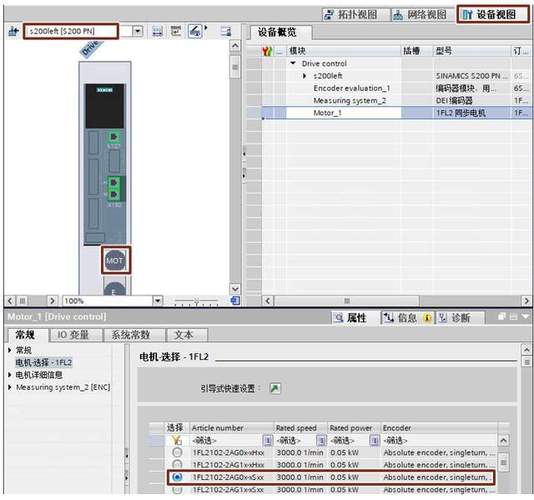
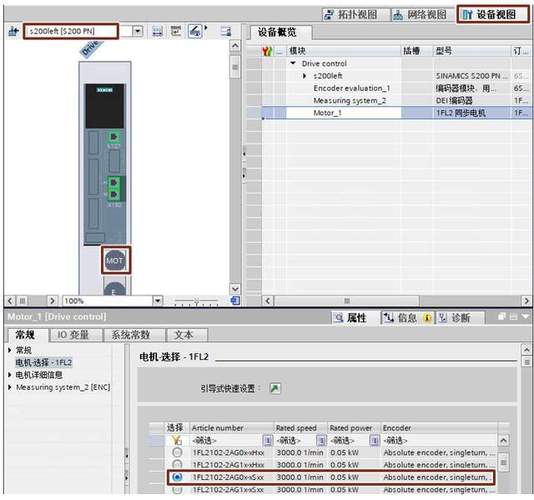
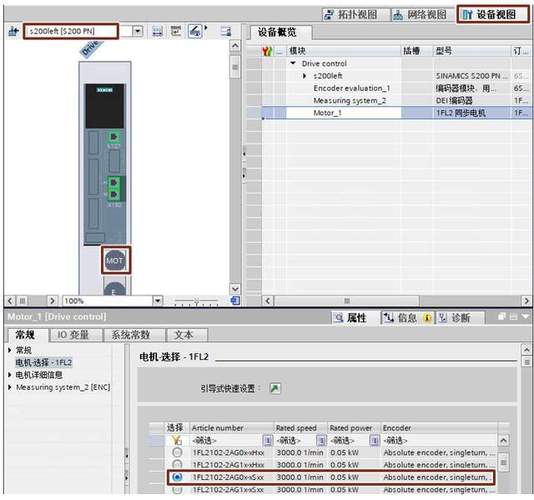
0 评论